win10系统的电脑的无线网络怎么禁用
有的小伙伴在使用win10系统的电脑时,想要禁用无线网络,但是却不知道该如何进行操作,那么小编就来为大家介绍一下吧。
具体如下:
1. 第一步,来到电脑桌面后,点击页面左下角的开始选项。
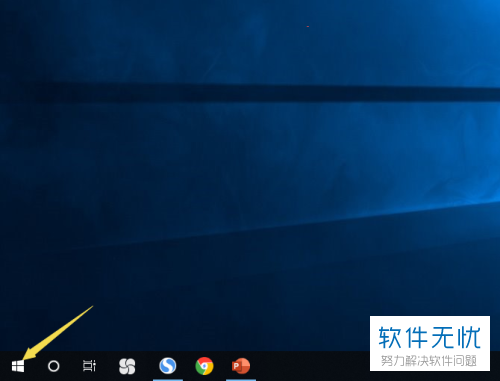
2. 第二步,在开始的弹出页面中,点击左侧齿轮样的设置选项。
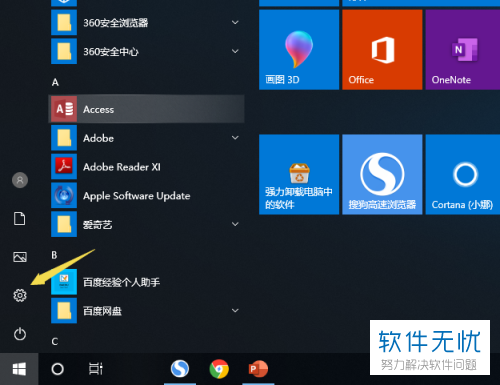
3. 第三步,我们可以看到如下图所示的Windows设置页面,点击网络和Internet选项。
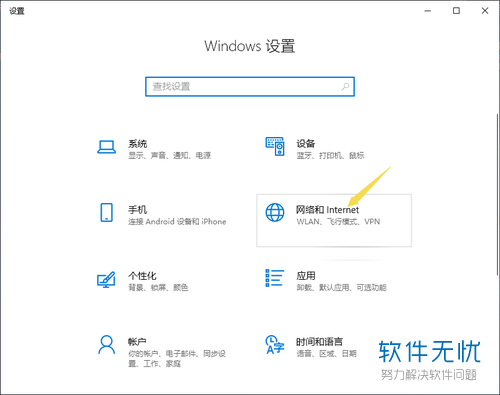
4. 第四步,在网络和Internet页面中,点击下图箭头所指的更改适配器选项。
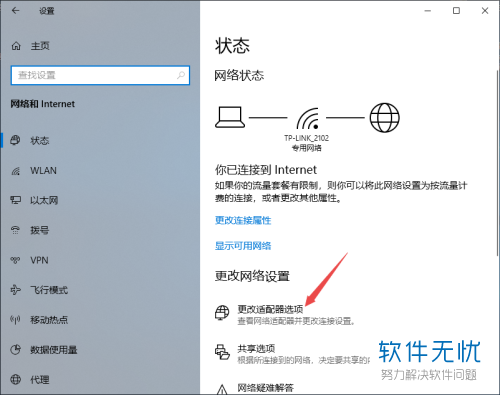
5. 第五步,来到下图页面后,右击箭头所指的WLAN选项。
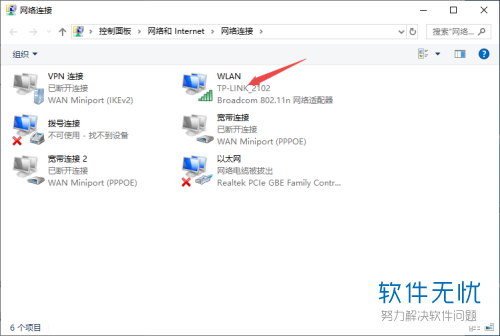
6. 第六步,我们可以看到如下图所示的弹出选项框,点击禁用选项。
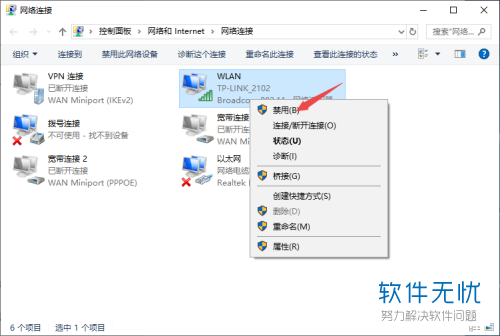
7. 第七步,我们可以看到WLAN已禁用了,这就说明成功禁用了无线网络。
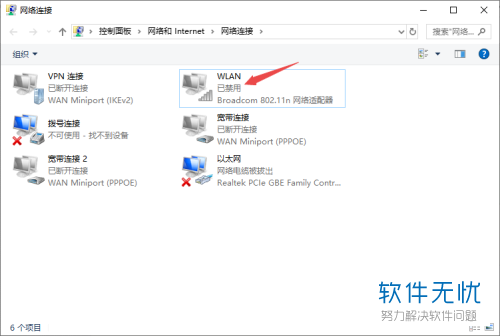
以上就是win10系统的电脑的无线网络怎么禁用的方法。
分享:
相关推荐
- 【其他】 金山文档20磅行间距怎么调 04-18
- 【其他】 金山文档2E+07怎么修改 04-18
- 【其他】 金山文档1.53e+10是什么意思 04-18
- 【其他】 金山文档和wps office区别 04-18
- 【其他】 金山文档目录的符号怎么弄 04-18
- 【其他】 金山文档VLOOKUP函数的使用方法 04-18
- 【其他】 金山文档查重复怎么查 04-18
- 【其他】 金山文档查找功能在哪 04-18
- 【其他】 金山文档查找的快捷键 04-18
- 【其他】 金山文档创始人是谁 04-18
本周热门
-
iphone序列号查询官方入口在哪里 2024/04/11
-
输入手机号一键查询快递入口网址大全 2024/04/11
-
oppo云服务平台登录入口 2020/05/18
-
光信号灯不亮是怎么回事 2024/04/15
-
outlook邮箱怎么改密码 2024/01/02
-
苹果官网序列号查询入口 2023/03/04
-
fishbowl鱼缸测试网址 2024/04/15
-
QQ邮箱格式怎么填写 2020/07/21
本月热门
-
iphone序列号查询官方入口在哪里 2024/04/11
-
输入手机号一键查询快递入口网址大全 2024/04/11
-
oppo云服务平台登录入口 2020/05/18
-
fishbowl鱼缸测试网址 2024/04/15
-
outlook邮箱怎么改密码 2024/01/02
-
苹果官网序列号查询入口 2023/03/04
-
光信号灯不亮是怎么回事 2024/04/15
-
学信网密码是什么格式 2020/05/19
-
正负号±怎么打 2024/01/08
-
计算器上各个键的名称及功能介绍大全 2023/02/21












